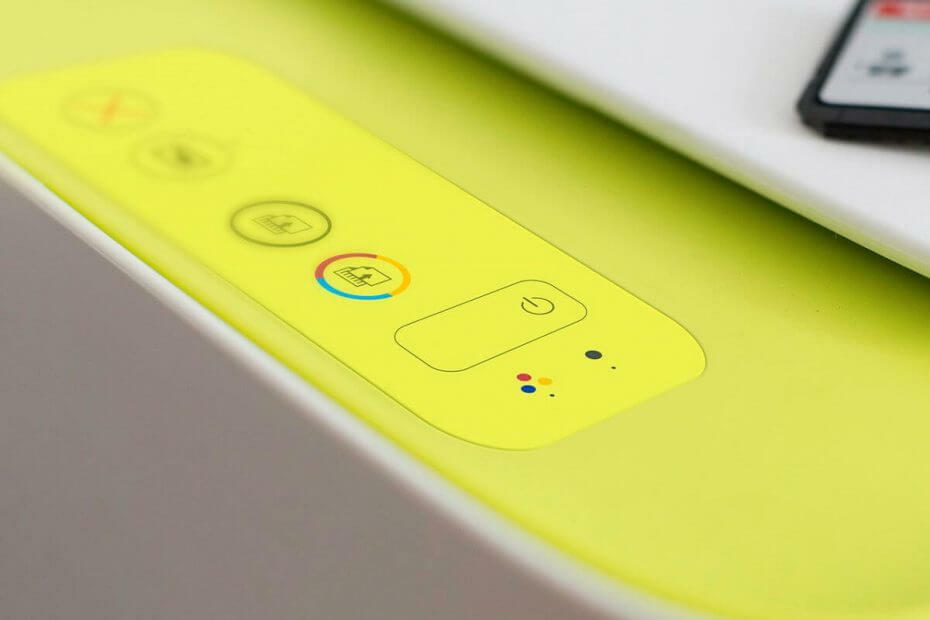
Tämä ohjelmisto pitää ajurit käynnissä ja pitää sinut turvassa tavallisista tietokonevirheistä ja laitteistovikoista. Tarkista kaikki ohjaimesi nyt kolmessa helpossa vaiheessa:
- Lataa DriverFix (vahvistettu lataustiedosto).
- Klikkaus Aloita skannaus löytää kaikki ongelmalliset kuljettajat.
- Klikkaus Päivitä ohjaimet uusien versioiden saamiseksi ja järjestelmän toimintahäiriöiden välttämiseksi.
- DriverFix on ladannut 0 lukijoita tässä kuussa.
Ärsyttävä asia estää tulostimet tiedostojen tulostamisesta Windows 10 -käyttöjärjestelmälle. Kun yrität aloittaa tulostusprosessin, virheilmoitus Toinen tietokone käyttää tulostinta ponnahtaa esiin, jolloin tiedosto odottaa ikuisesti. Tämä ongelma liittyy yleensä vanhentuneisiin ohjaimiin, järjestelmäristiriitoihin tai virheellisiin järjestelmäasetuksiin.
Jos olet kohdannut tämän ongelman ja etsinyt tapaa välttää se, harkitse testattujen ratkaisujemme tarkistamista.
Toisen tietokoneen korjaaminen käyttää tulostinvirhettä
1. Nollaa Spooler-palvelu
- Paina Windows-näppäintä + R näppäimistöllä> kirjoita palvelut. msc Suorita-ruutuun ja paina Enter.
- Etsi oikeanpuoleisesta ruudusta Print Spooler -palvelu, napsauta sitä hiiren kakkospainikkeella ja valitse Lopettaa > napsauta sitä hiiren kakkospainikkeella uudelleen ja valitse Alkaa.
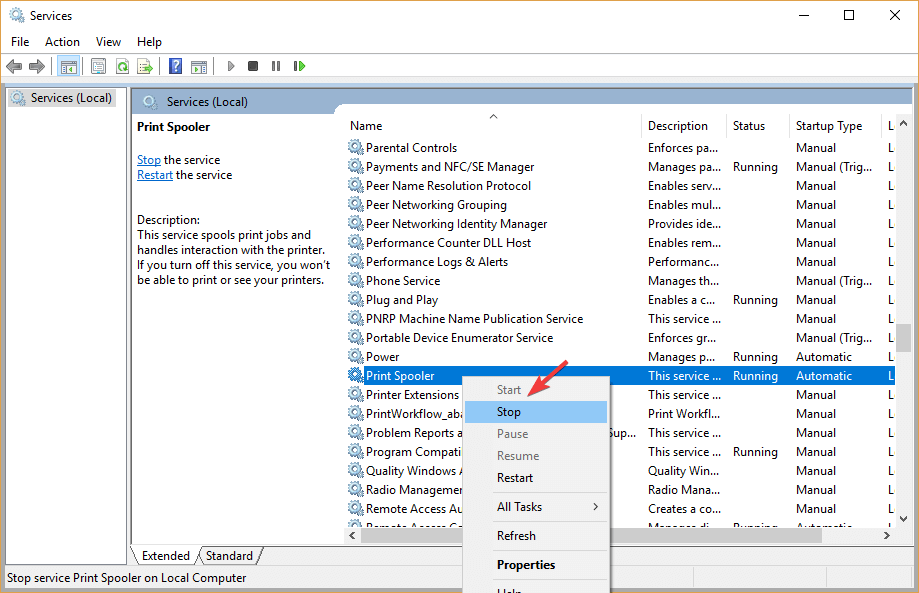
- Sulje Palvelut ikkuna ja käynnistä tietokone uudelleen nähdäksesi, korjasiko tämä ongelman.
2. Suorita tulostimen virta
- Sammuta tietokone ja tulostin.

- Irrota tietokone ja tulostin pistorasiasta pistorasiaan.
- Anna sen levätä vähintään 2 minuuttia.
- Pistoke ne takaisin sisään ja kytke ne päälle.
3. Päivitä tulostinohjain tai asenna se uudelleen
- Paina Windows-näppäintä + R näppäimistöllä> kirjoita devmgmt.msc Suorita-ruutuun ja paina Enter avataksesi Laitehallinnan.
- Napsauta ylävalikossa Näytä > valitse Näytä piilotetut laitteet.

- Laajenna Tulostimet valikko> Napsauta hiiren kakkospainikkeella käytettävissä olevaa laitetta> valitse Päivitä ohjain.

- Vaihtoehtoisesti voit valita Poista ohjain, käynnistä tietokone uudelleen ja se asentaa tulostimen ohjaimen automaattisesti uudelleen.
4. Päivitä Windows
- Paina Käynnistä-painiketta> avaa Asetukset.
- Klikkaus Päivitys ja suojaus.
- Valitse Windows päivitys.
- Klikkaus Tarkista päivitykset.
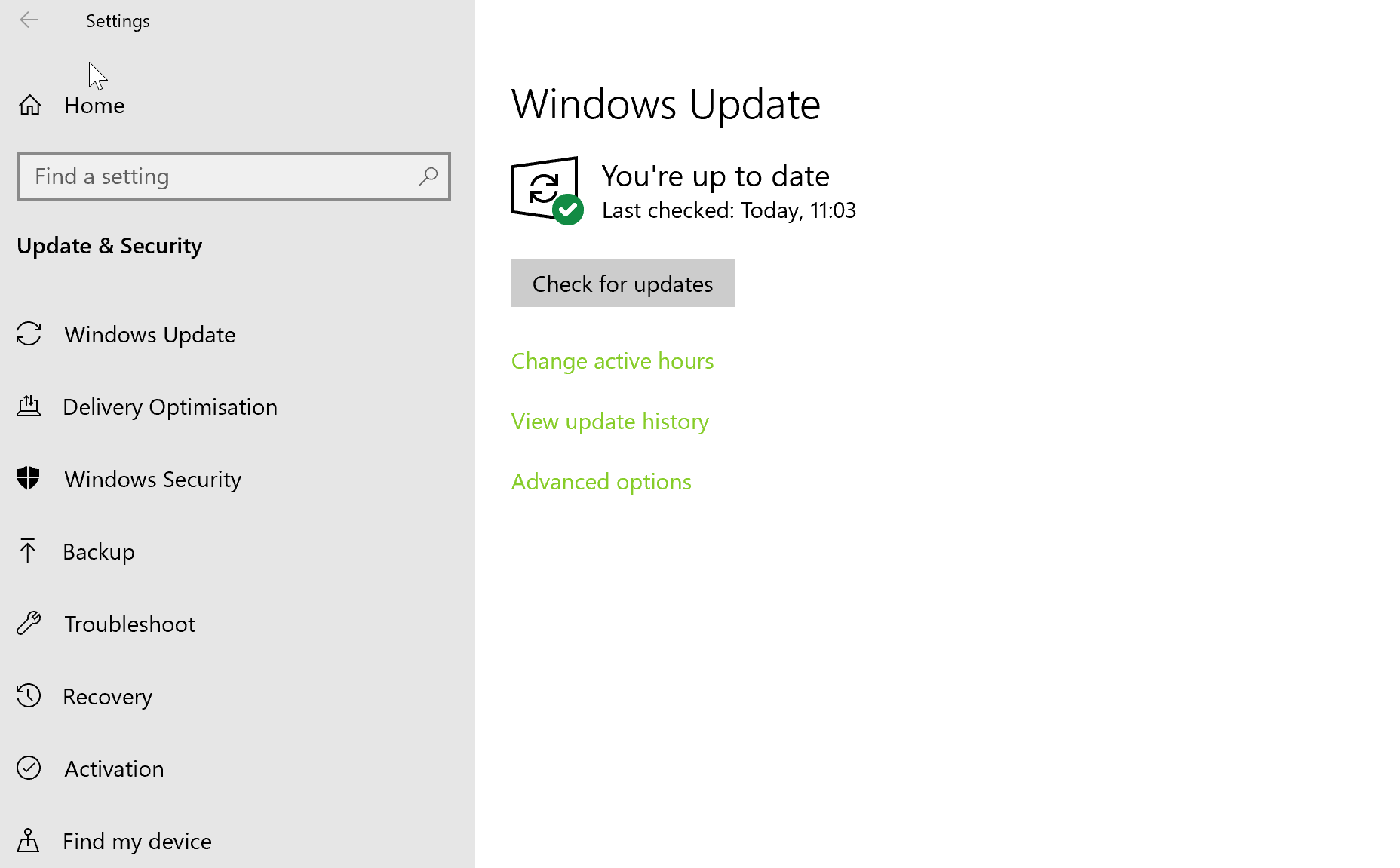
- Jos se löytää päivityksiä, anna sen saattaa prosessi loppuun ja käynnistä tietokone uudelleen.
- Kun olet käynnistänyt tietokoneen uudelleen, tarkista, korjasiko ongelma Windowsin päivittämisen
Toivomme, että voit korjata ongelmasi seuraamalla oppaamme. Jos pidit tästä artikkelista hyödyllisenä, jätä kommentti alla olevaan kommenttiosioon.
LUE MYÖS:
- Kuinka selvittää, onko tulostimeen hakkeroitu [PRO-OPAS]
- Palvelimeen yhdistämisessä oli ongelma HP-tulostinvirhe [Korjaa]
- Tulostin tarvitsee käyttäjän puuttumisvirheen Windows 10: ssä [FIX]
- Korjaa tulostimen offline-virhe Windows 10, 8 tai 7: ssä (lopullisesti)


![5 parasta LaserJet-tulostinta foliointia varten [2021-opas]](/f/b04b78fea535f5ea8b09844e5bac5cbf.jpg?width=300&height=460)